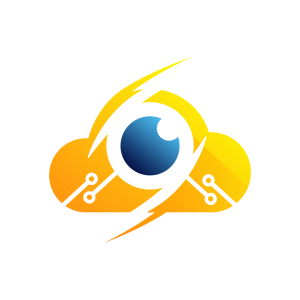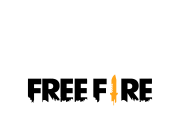Kalau kamu punya stik DualSense dari PlayStation 5, sebenarnya kamu nggak harus main di konsol aja. Stik ini bisa banget dipakai di PC atau laptop, baik lewat kabel maupun Bluetooth. Sensasinya pun tetap enak — getaran halusnya, tombolnya yang empuk, sampai efek adaptive trigger-nya tetap terasa di beberapa game. Yuk, kita bahas satu-satu gimana cara nyambunginnya!

🔌 1. Koneksi Pakai Kabel (Cara Paling Praktis)
Ini cara paling gampang dan cepat.
Langkahnya:
- Siapkan kabel USB-C to USB-A (atau USB-C to USB-C kalau laptop kamu sudah mendukung).
- Colokkan kabel ke stik DualSense dan ke port USB di PC.
- Tunggu beberapa detik sampai Windows otomatis mengenali perangkat.
- Selesai! Stik kamu langsung bisa dipakai di game seperti Steam, Epic Games, atau emulator.
💡 Tips: kalau main game di Steam, biasanya stik langsung terbaca sebagai “PlayStation 5 Controller”, jadi nggak perlu setting apa-apa lagi.
📶 2. Koneksi Lewat Bluetooth (Tanpa Kabel, Lebih Bebas)
Kalau kamu mau main tanpa ribet kabel, bisa pakai Bluetooth bawaan PC atau dongle tambahan.
Langkah-langkah:
- Di PC, buka Settings → Bluetooth & Devices → Add Device → Bluetooth.
- Di stik DualSense, tekan tombol PS + Share (ikon dua kotak) bersamaan selama beberapa detik sampai lampu di tengah stik berkedip cepat.
- Di layar PC, pilih Wireless Controller.
- Tunggu beberapa detik sampai terkoneksi. Kalau sudah terhubung, lampu di stik akan berhenti berkedip.
💡 Catatan: Beberapa game belum mendukung penuh fitur getaran dan adaptive trigger lewat Bluetooth. Kalau kamu ingin performa maksimal, kabel tetap jadi pilihan terbaik.
🎮 3. Cara Pakai di Steam
Steam sudah punya dukungan penuh untuk DualSense.
- Buka Steam → Settings → Controller → General Controller Settings.
- Centang opsi PlayStation Configuration Support.
- Setelah itu, Steam akan otomatis mengenali stik kamu dan menampilkan layout tombol sesuai PlayStation.
Kamu bahkan bisa atur tombol, sensitivitas, hingga warna lampu stik lewat menu ini.
⚙️ 4. Game Non-Steam? Bisa Juga!
Kalau kamu main di game luar Steam (seperti Epic Games, EA App, atau Genshin Impact), kamu bisa pakai aplikasi seperti:
- DS4Windows → agar PC mengenali stik DualSense sebagai stik Xbox.
- InputMapper → alternatif lain dengan pengaturan lebih fleksibel.
Setelah diatur, game non-Steam juga bisa langsung mengenali stik kamu.
💬 Kesimpulan
Menghubungkan DualSense PS5 ke PC ternyata gampang banget. Kalau butuh koneksi cepat dan stabil, pakai kabel. Tapi kalau pengen bebas bergerak, Bluetooth juga oke banget — tinggal pastikan sinyalnya kuat.
DualSense memang bukan sekadar stik biasa. Build quality-nya solid, respons tombolnya presisi, dan desainnya futuristik banget. Dipakai di PC pun tetap nyaman dan keren.
Jika kamu ingin top up game cepat dan mudah bisa kunjungi MelekTekno.ID, kamu bisa top up game atau beli voucher game dengan mudah, murah dan super cepat anti ribet, segara kunjungi dan dapatkan yang terbaik.